如何在Word文档中自动为图片插入题注
来源:网络收集 点击: 时间:2024-04-15【导读】:
小编教你,如何在Word文档中自动为图片插入题注,看下面的方法和步骤操作。品牌型号:电脑系统版本:Word软件版本:文档方法/步骤1/5分步阅读 2/5
2/5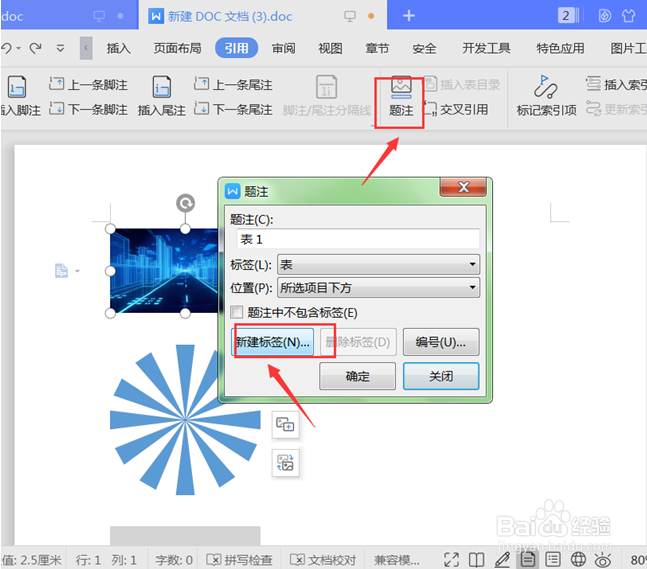 3/5
3/5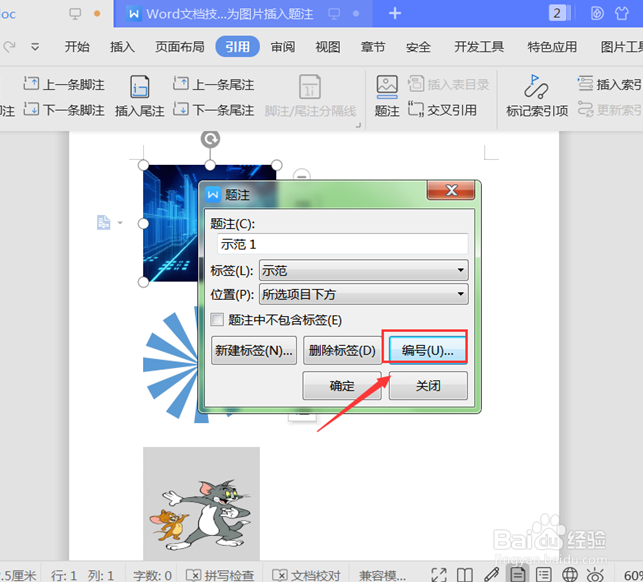 4/5
4/5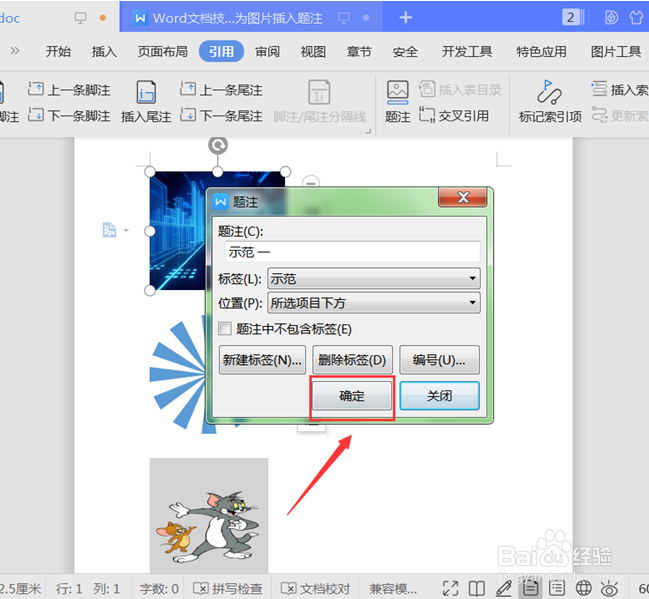 5/5
5/5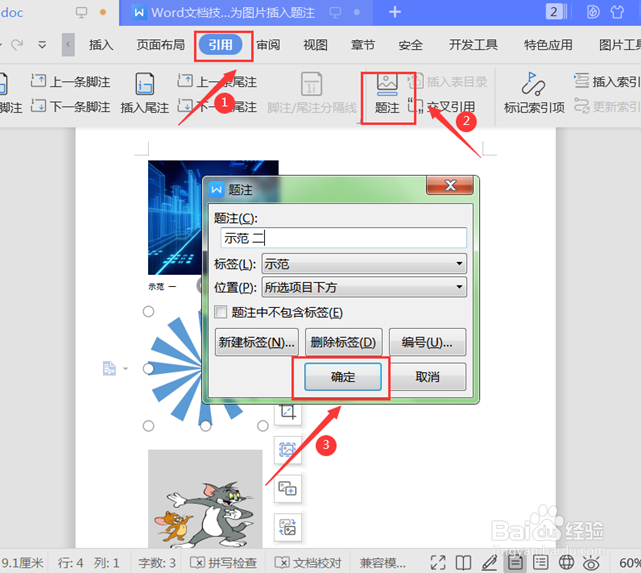
第一步,首先打开电脑,点击Word文档,选中一张图片,在菜单栏处找到【引用】选项。
 2/5
2/5第二步,在【引用】项下,找到【题注】按钮。在弹出的题注对话框中,单击【新建标签】按钮。并在弹出的新建标签面板,根据我们的需要设置新的标签,单击【确认】按钮。
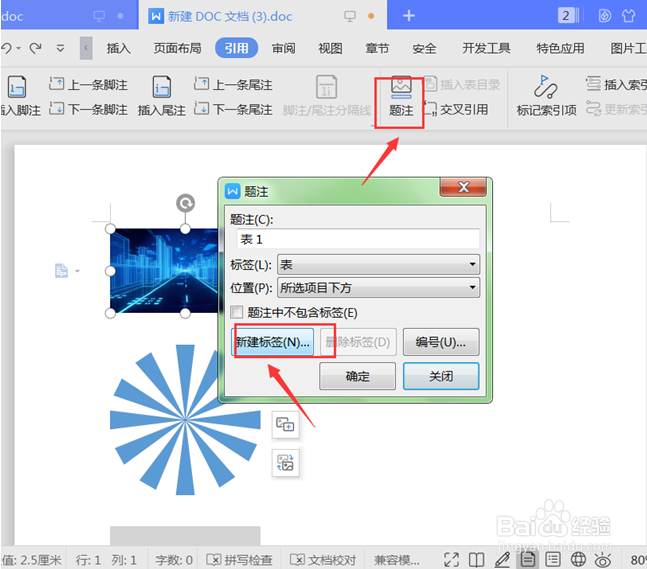 3/5
3/5第三步,然后,在返回的题注操作面板,选择【编号】按钮,在题注编号面板【格式】栏位,选择编号样式,然后单击【确认】;
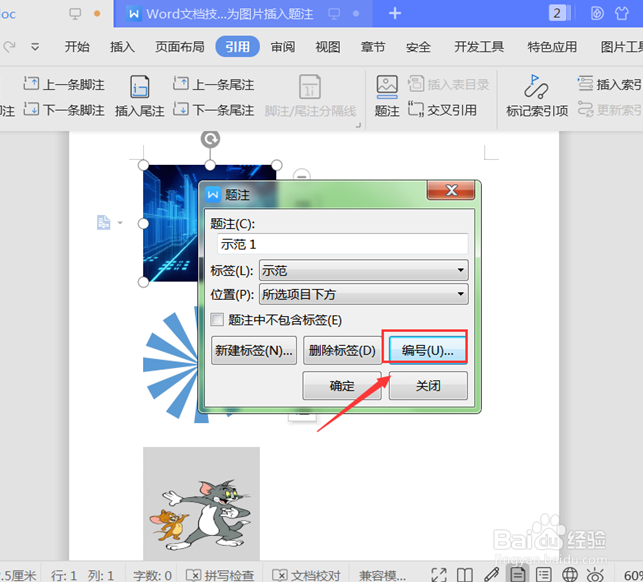 4/5
4/5第四步,然后,返回题注界面,单击【确认】按钮即可;
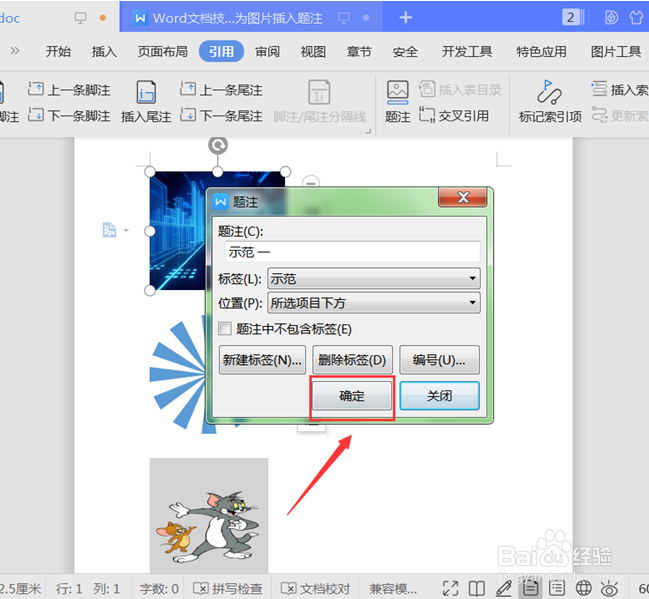 5/5
5/5第五步,接着,分别选中剩下的图片,选择【引用】中的【题注】,在弹出的对话框中选择【确定】即可。
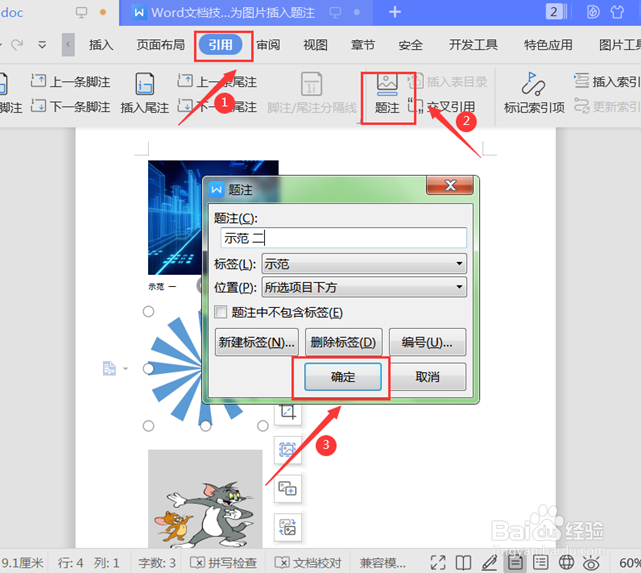
版权声明:
1、本文系转载,版权归原作者所有,旨在传递信息,不代表看本站的观点和立场。
2、本站仅提供信息发布平台,不承担相关法律责任。
3、若侵犯您的版权或隐私,请联系本站管理员删除。
4、文章链接:http://www.1haoku.cn/art_514733.html
上一篇:小天才app软件如何快速禁用手表空间管理
下一篇:怎么在抖音上直播电影
 订阅
订阅